注意: 本文已完成其工作,随后将不再使用。 为防止出现“找不到页面”问题,我们将删除已知无效的链接。 如果创建了指向此页面的链接,请删除这些链接,以便与我们一起为用户提供通畅的 Web 连接。
如果不再需要颜色类别,可以从类别列表中删除颜色类别,或者从以前分类的项目中删除颜色类别。
从类别列表中删除颜色类别
从类别列表中删除颜色类别后,不能将其分配给任何新项。 但是,这不会从任何现有项中删除它。 若要从单个项目或一组项目中删除类别,请参阅"从邮件、联系人、日历项目或任务中删除颜色类别"。
-
从任何文件夹的"标记"组中,选择"分类"。
-
选择"所有类别"。
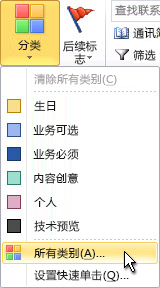
-
选中要删除的类别旁边的框,选择"删除",然后在 Outlook 要求你确认删除时选择"是"。
从邮件、联系人、日历项目或任务中删除颜色类别
可通过多种方式从项目中删除颜色类别。
从文件夹中的单个项目中删除颜色类别
-
右键单击项目,选择"分类",然后选择要从项目中删除的类别。 您也可以选择"清除所有类别"以从项目中删除所有类别。
从类别分配到的所有项目中删除颜色类别
-
如果处于表格视图中,只能同时清除多个项的颜色类别。
一次从多个项中删除特定颜色类别
-
选择"视图",然后从"排列"组中选择"类别"。 这会按类别对单个文件夹中的项目进行分组。
-
滚动,直到找到要删除的类别。
-
选择列表中的第一个项目,然后按住 Shift 键并向下滚动到列表末尾,然后选择列表中的最后一个项目。
-
右键单击突出显示的项目,选择"分类",然后选择要从项目中删除的类别。 您也可以选择"清除所有类别"以从项目中删除所有类别。
注意: 当你想要从定期日历项目中删除颜色类别时,请打开该系列,而不是项目出现一次。 颜色类别分配给一系列的所有项。
从类别列表中删除颜色类别
从类别列表中删除颜色类别后,除非重新创建,否则它不再可用于分配给项目。 删除颜色类别不会自动将其从以前标记的项目中删除,但如有必要,可以手动将其删除。
-
在工具栏上,单击“分类”

-
单击“所有类别”。
-
选择颜色类别,然后单击"删除"。
从邮件、联系人、日历项目或任务中删除颜色类别
你可以从邮件视图中的项目中删除颜色 表 (如收件箱)或从打开的项中删除。
从表视图中的项中删除所有颜色类别
-
右键单击需要的项目,单击快捷菜单上的"分类",然后单击"清除所有类别"。
从表视图中的项中删除特定颜色类别
-
右键单击该项目,单击快捷菜单上的"分类",然后单击"所有类别"。
-
清除要删除的颜色类别的复选框。
从打开的项目中删除颜色类别
-
在邮件标题中,右键单击颜色类别,然后单击"清除颜色类别名称"。
提示: 若要删除分配给项目的所有颜色类别,请右键单击任一颜色类别,然后单击"清除所有类别"。
注意:
-
从定期日历项目中删除颜色类别时,必须打开该系列,而不是项目出现一次。 颜色类别分配给一系列的所有项。
-
"To-Do栏始终显示在表视图中。 您可以从任务或其他项目中删除颜色类别,To-Do栏,方法与在其他表格视图中相同。
-
从笔记中删除颜色类别
-
右键单击备注,单击快捷菜单上的"分类",然后单击"清除所有类别"。
从"图标"视图或表格视图中的笔记中删除特定颜色类别
-
右键单击备注,单击快捷菜单上的"分类",然后单击"所有类别"。
-
清除要删除的颜色类别的复选框。
从打开的笔记中删除所有颜色类别
-
在打开的笔记中,单击" 注释

-
单击"分类",然后单击"清除所有类别"。
从打开的笔记中删除特定颜色类别
-
在打开的笔记中,单击" 注释

-
单击 "分类",单击" 所有类别",然后清除要删除的颜色类别的复选框。







